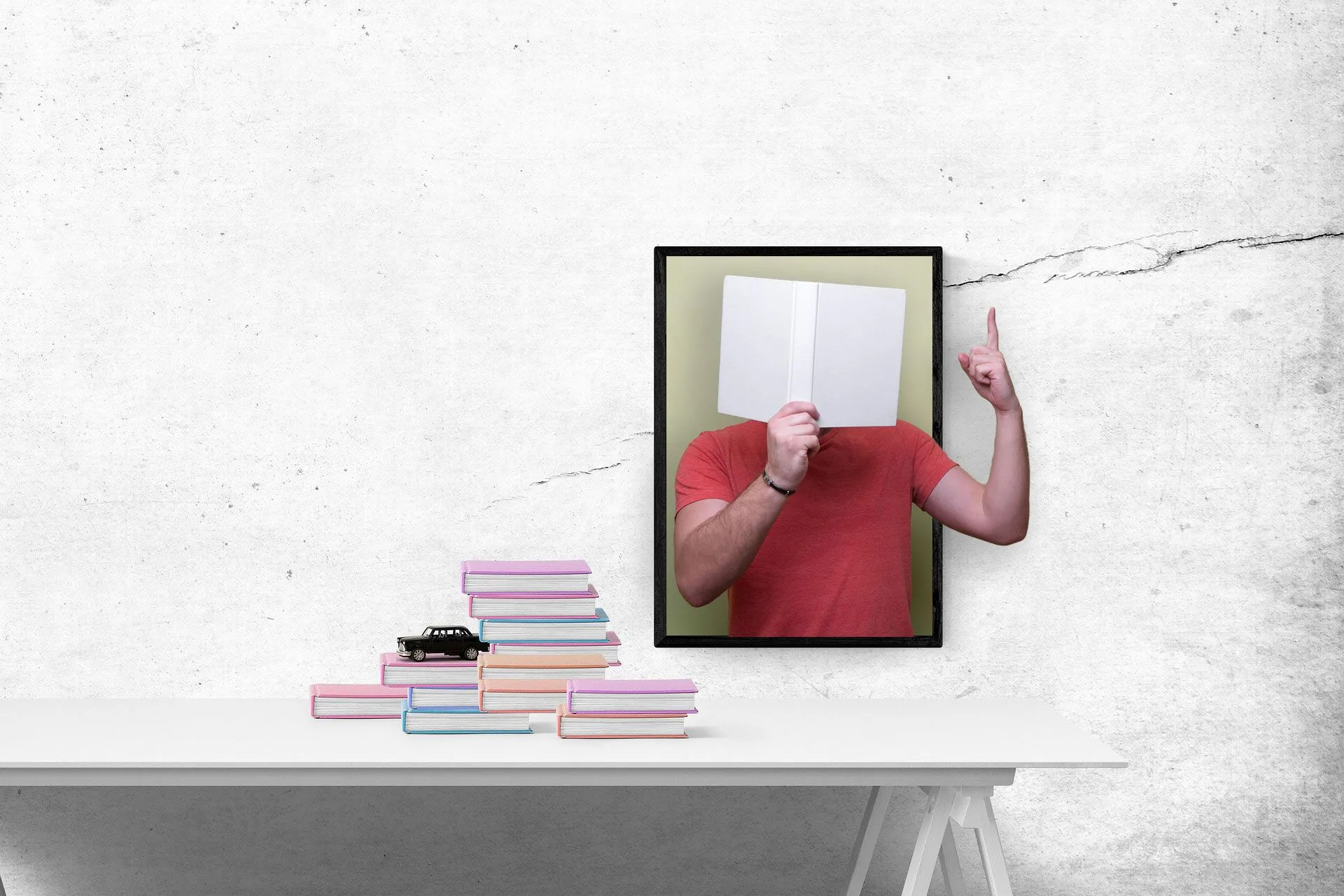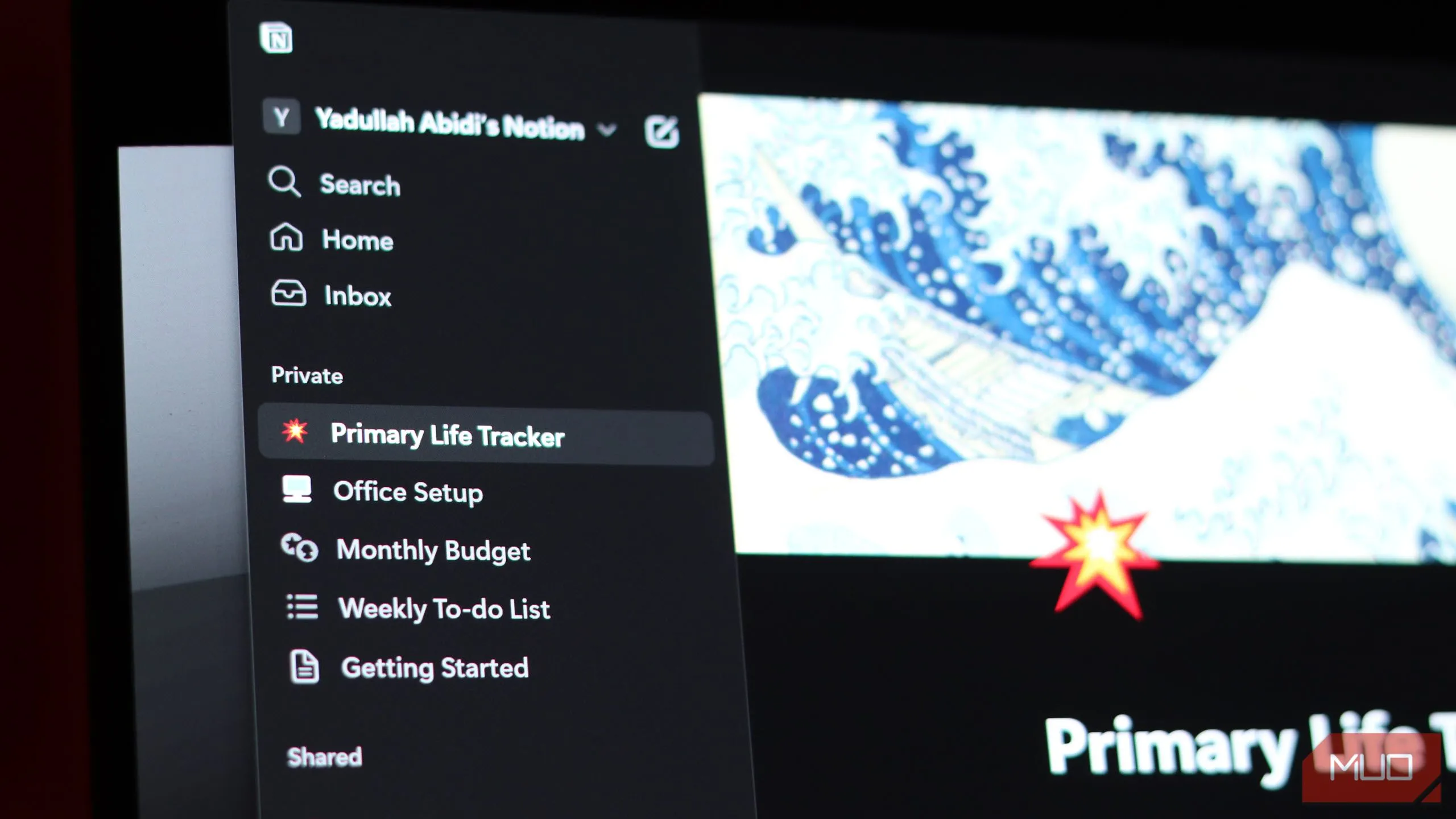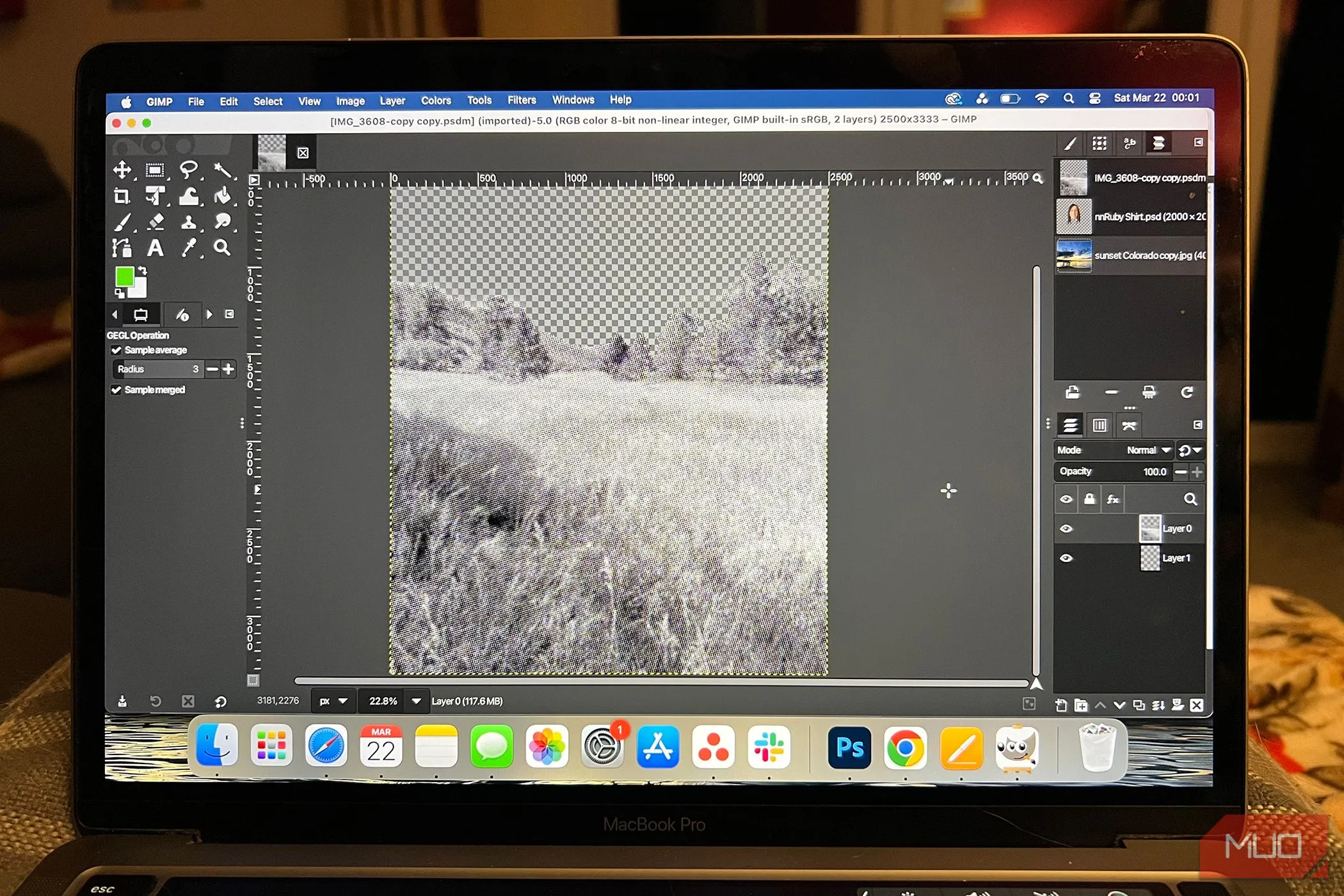Giờ đây, việc tận dụng các tính năng AI mạnh mẽ của Google Gemini trên iPhone của bạn trở nên dễ dàng hơn bao giờ hết. Ứng dụng Google Gemini iPhone vừa được cập nhật với loạt widget tiện ích ngay trên màn hình khóa, mang đến trải nghiệm truy cập AI nhanh chóng chỉ với một chạm.
Truy Cập Tính Năng Google Gemini Chỉ Với Một Chạm
Để bắt đầu sử dụng các widget tiện lợi này, hãy đảm bảo rằng ứng dụng Google Gemini của bạn đã được cập nhật lên phiên bản mới nhất. Dưới đây là tổng hợp sáu tùy chọn widget hình tròn mà bạn có thể lựa chọn để tích hợp vào màn hình khóa:
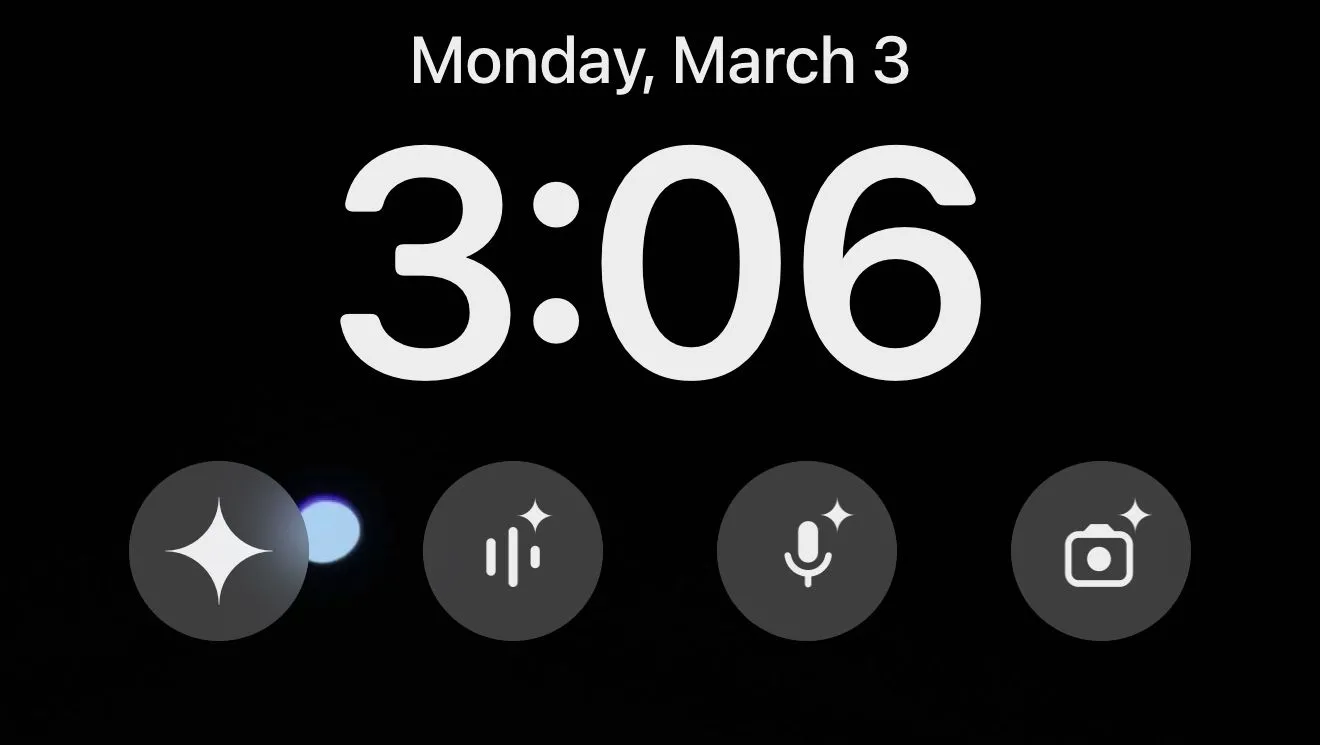 Các widget màn hình khóa của ứng dụng Google Gemini trên iPhone, bao gồm các tùy chọn như gõ lệnh, trò chuyện trực tiếp, mở mic, sử dụng camera, chia sẻ ảnh và chia sẻ tệp.
Các widget màn hình khóa của ứng dụng Google Gemini trên iPhone, bao gồm các tùy chọn như gõ lệnh, trò chuyện trực tiếp, mở mic, sử dụng camera, chia sẻ ảnh và chia sẻ tệp.
- Gõ lệnh: Khi bạn có bất kỳ câu hỏi nào, hãy gõ nội dung trực tiếp ngay lập tức để Gemini phản hồi.
- Trò chuyện trực tiếp: Trao đổi ý tưởng, động não hoặc thực hiện các cuộc trò chuyện tự nhiên cùng Gemini qua giọng nói.
- Mở mic: Nhanh chóng kích hoạt mic để đặt lời nhắc, tạo sự kiện lịch hoặc thực hiện các lệnh bằng giọng nói khác.
- Sử dụng camera: Chụp ảnh vật thể trước mặt bạn và hỏi Gemini mọi điều về chúng, từ nhận dạng đến thông tin chi tiết.
- Chia sẻ hình ảnh: Chọn một hình ảnh từ thư viện để tìm kiếm thông tin liên quan, tạo tác phẩm nghệ thuật mới hoặc bắt đầu cuộc trò chuyện dựa trên hình ảnh đó.
- Chia sẻ tệp: Sử dụng một tệp tài liệu để chia sẻ thông tin hoặc cung cấp ngữ cảnh cho câu hỏi hoặc yêu cầu của bạn.
Để thêm widget vào màn hình khóa iPhone của bạn, hãy nhấn giữ vào tùy chọn màn hình khóa hiện tại, sau đó chọn Tùy chỉnh. Tiếp theo, chọn Màn hình khóa và bạn có thể bắt đầu chỉnh sửa. Bạn có thể thêm widget bên dưới ngày giờ cũng như ở góc dưới bên trái và bên phải của trang. Với kích thước nhỏ nhất, bạn hoàn toàn có thể thêm tất cả sáu widget Gemini vào màn hình khóa nếu muốn.
Trong bối cảnh có rất nhiều tùy chọn AI hiện nay, đặc biệt trên iPhone, việc Google bổ sung các widget màn hình khóa cho Gemini là một động thái rất thông minh, giúp người dùng truy cập AI nhanh hơn. Widget chế độ giọng nói đặc biệt tiện dụng, vì trước đây cần hai bước để kích hoạt tính năng này sau khi mở ứng dụng Gemini.
Google Gemini Mang Lại Nhiều Tính Năng Hấp Dẫn
Đặc biệt nếu bạn là người dùng iPhone, có thể bạn chưa tận dụng hết sức mạnh của Gemini. Nhưng với các widget màn hình khóa mới này, đây chắc chắn là thời điểm lý tưởng để khám phá. Có rất nhiều lý do khiến Gemini xứng đáng nhận được sự chú ý của bạn.
Một trong những tính năng được đánh giá cao là Gemini Live, chế độ giọng nói AI tiên tiến. Gemini Live được xem là tùy chọn trò chuyện giọng nói AI hàng đầu hiện nay. Tính năng này hoàn toàn miễn phí, không giới hạn thời gian và có thể được sử dụng cho vô vàn mục đích, từ việc học một ngôn ngữ mới đến chuẩn bị cho một buổi phỏng vấn xin việc.
Với việc bổ sung các widget màn hình khóa, Google Gemini trên iPhone đã trở nên tiện lợi và dễ tiếp cận hơn bao giờ hết. Đây là cơ hội tuyệt vời để mọi người dùng iPhone khám phá và tận dụng tối đa sức mạnh của AI trong công việc và cuộc sống hàng ngày. Hãy tải và trải nghiệm ngay ứng dụng Google Gemini để nâng tầm hiệu suất và sự sáng tạo của bạn! Đừng quên theo dõi thuthuatdidong.net để cập nhật những thủ thuật và thông tin công nghệ mới nhất nhé!